Så här lägger du till en kontakt för digitalt arv för ditt Apple‑ID
En kontakt för digitalt arv är en person som du väljer som får åtkomst till data på ditt Apple-konto när du har gått bort. Läs om informationen som delas med din kontakt för digitalt arv och hur du lägger till en eller fler kontakter för digitalt arv.
Om kontakter för digitalt arv
Från och med iOS 15.2, iPadOS 15.2 och macOS 12.1 kan du lägga till en kontakt för digitalt arv till ditt Apple-ID. En kontakt för digitalt arv är det enklaste och säkraste sättet för en person att ge någon de litar på åtkomst till data som lagras på hens Apple-konto efter att hen har gått bort. Data kan innefatta bilder, meddelanden, anteckningar, filer, appar som du har hämtat, säkerhetskopior av enheter med mera. Viss information kan din kontakt för arv inte komma åt, till exempel filmer, musik, böcker eller prenumerationer som du har köpt med ditt Apple-ID samt data som lagras i din Nyckelring, som betalningsinformation, lösenkod och lösenkoder.
Läs mer om vilka data din kontakt för digitalt arv kan komma åt
Du kan välja vem som helst som din kontakt för digitalt arv och du kan utse fler än en person som kontakt för digitalt arv. De behöver inte ens ha ett Apple-ID eller en enhet från Apple.
Din kontakt behöver endast följande för att lämna in en åtkomstförfrågan efter din bortgång:
Åtkomstnyckeln som genereras när du väljer din kontakt
Din dödsattest*
Apple granskar förfrågningar från kontakter för digitalt arv och ger dem åtkomst till dina Apple-kontodata först efter att den här informationen har bekräftats. Din kontakt för digitalt arv får ett särskilt Apple-ID när åtkomsten godkänns, som hen kan ställa in och använda för att komma åt ditt konto. Ditt Apple-ID och lösenkod slutar att fungera och aktiveringslåset tas bort på alla enheter som använder ditt Apple-ID.
Läs mer om hur din kontakt för digitalt arv kan be om åtkomst till ditt Apple-konto
Din kontakt för digitalt arv kommer åt dina data under en begränsad tid, tre år från att den första förfrågan om arvkontot godkänns, och efter det raderas ditt konto permanent. Observera att om du har fler än en kontakt för digitalt arv kan vem som helst av dem ta individuella beslut om dina kontodata efter din bortgång, inklusive att radera dem permanent.
Det här behöver du för att lägga till en kontakt för digitalt arv till ditt Apple-ID
Du behöver följande för att lägga till en kontakt för digitalt arv till ditt Apple-ID:
En Apple-enhet som kör iOS 15.2, iPadOS 15.2 eller macOS Monterey 12.1 där du är inloggad med ditt Apple‑ID.
Tvåfaktorsautentisering som är aktiverat för ditt Apple-ID.
Du måste vara över 13 år. (Åldern varierar beroende på land och region.)
Din kontakt för digitalt arv kan vara vem du vill. Hen kan vara i vilken ålder som helst och måste inte ha ett Apple-ID eller en enhet från Apple. Hen måste vara över 13 år för att be om åtkomst till ditt Apple-konto (åldern varierar beroende på land och region).
Lägga till en kontakt för digitalt arv till ditt Apple-ID
Du kan lägga till en eller fler kontakter för digitalt arv till ditt Apple-ID på iPhone, iPad, iPod touch eller Mac. En bekräftelse skickas till din e-post när en kontakt för digitalt arv har lagts till eller tagits bort från ditt konto.
På din iPhone, iPad eller iPod touch
Gå till Inställningar och tryck sedan på ditt namn.
Klicka på Inloggning och säkerhet och sedan på Kontakt för digitalt arv.
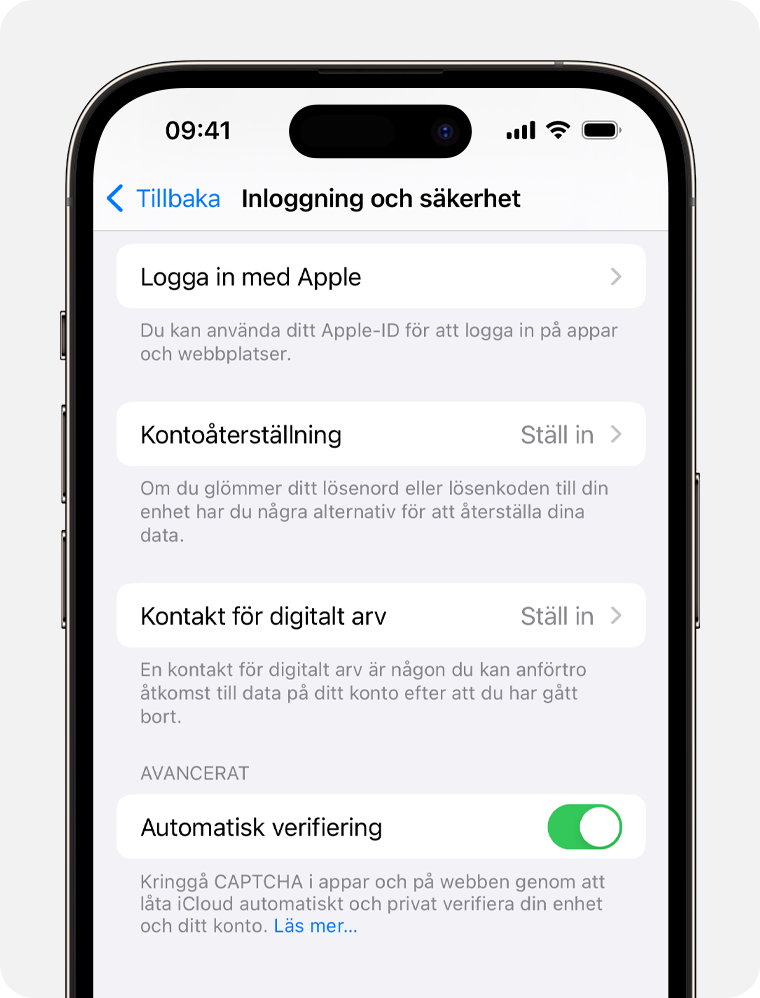
Tryck på Lägg till kontakt för digitalt arv. Det kan hända att du behöver autentisera med Face ID, Touch ID eller enhetens lösenkod.
På din Mac
Välj Apple-menyn > Systeminställningar och klicka sedan på Apple-ID.
Klicka på Logga in och säkerhet och sedan på Kontakt för digitalt arv.
Klicka på Lägg till kontakt för digitalt arv. Du kanske blir ombedd att autentisera med ditt Touch ID eller lösenordet för inloggning på Mac.
Om du är med i en familjedelningsgrupp
Du kan välja en medlem i din familjedelningsgrupp om du är med i en sådan. Eller så kan du trycka eller klicka på Välj någon annan för att lägga till någon annan från dina Kontakter med deras telefonnummer eller e‑postadress.
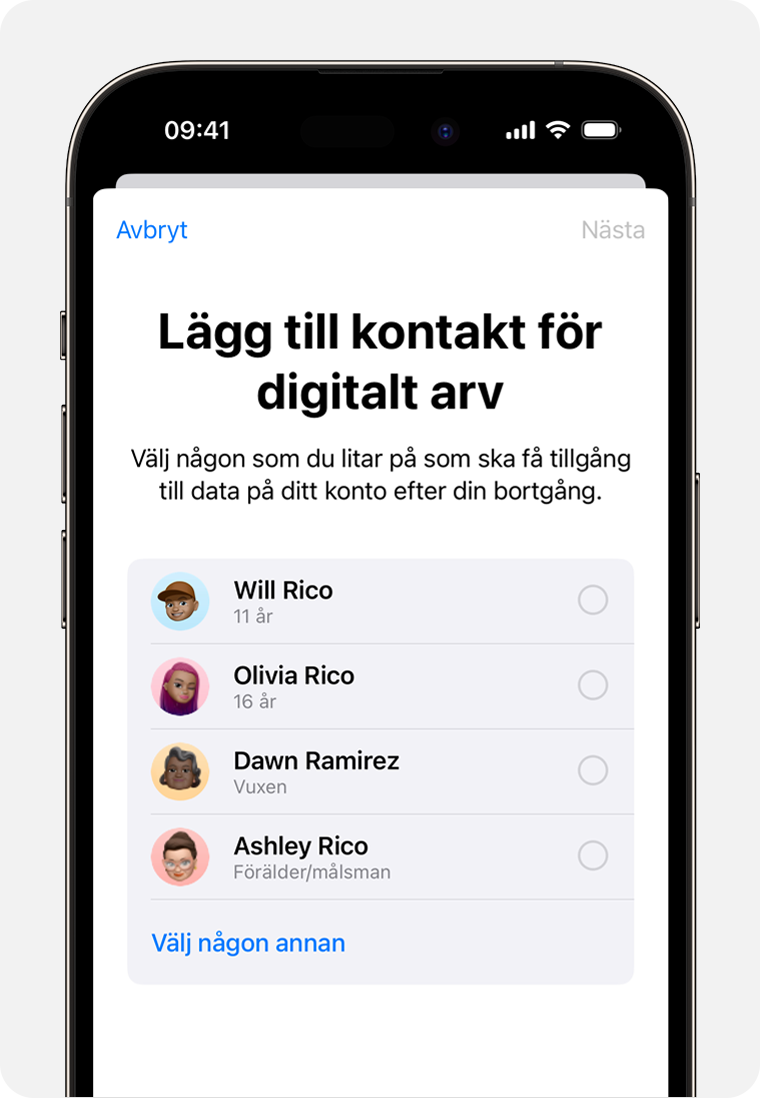
Dela åtkomstnyckeln med din kontakt för digitalt arv
Åtkomstnyckeln är mycket viktig – din kontakt för digitalt arv måste ha både åtkomstlösenkod och din dödsattest för att be om åtkomst när du har gått bort. Sedan behöver kontakten åtkomstnyckeln igen för att ställa in ett Apple-ID för kontakt för digitalt arv och få åtkomst till dina data.
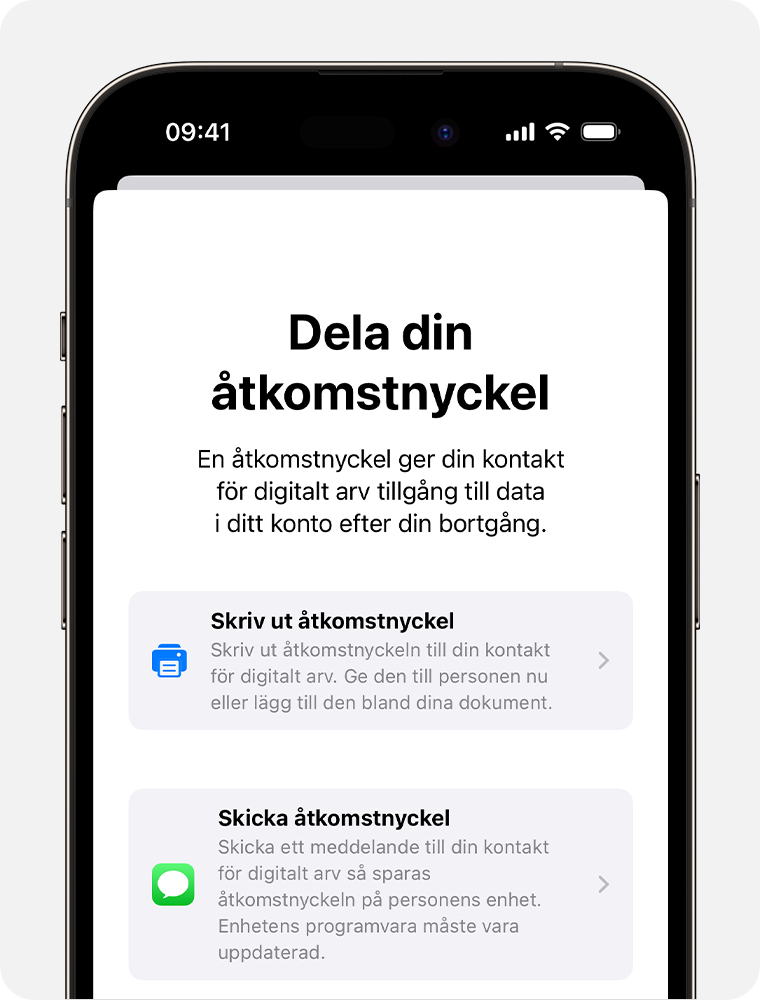
Om din kontakt för digitalt arv använder en enhet med iOS 15.2, iPadOS 15.2 eller macOS Monterey 12.1 eller senare kan du meddela kontakten via Meddelanden när du lägger till hen och om kontakten accepterar lagras automatiskt en kopia av åtkomstnyckeln i hens Apple-ID-inställningar. Du får ett meddelande om hen nekar din förfrågan om kontakt för digitalt arv och då kan du välja någon annan.
Om din kontakt för digitalt arv använder en Apple-enhet med äldre mjukvara kan du be hen att uppdatera till iOS 15.2, iPadOS 15.2 eller macOS Monterey 12.1. Sedan kan du använda alternativet Skicka meddelande för att ge hen tillåtelse att ta emot och förvara åtkomstnyckeln på enheten. Eller så kan du skriva ut en kopia av åtkomstnyckeln och ge hen kopian.
Om du lägger till någon som inte har en Apple-enhet eller som inte kan komma åt inställningarna för kontakt för digitalt arv på sin enhet måste du ge hen en fysisk kopia av åtkomstnyckeln. Du kan skriva ut en kopia av åtkomstnyckeln och ge den till din kontakt, skicka en pdf eller skärmavbild av sidan eller spara en kopia bland dina dokument.
Obs! Det är en bra idé att se till att din kontakt för digitalt arv har mottagit åtkomstnyckeln om du använder Skicka meddelande för att dela den. Oavsett hur du delar åtkomstnyckeln är det en bra idé att skriva ut och spara en kopia av den bland dina dokument.
Läs om vad du kan göra om en kontakt för digitalt arv som du nyligen lagt till oväntat tas bort
Ta bort en kontakt för digitalt arv
Du kan ta bort någon som kontakt för digitalt arv när som helst i Apple‑ID-inställningarna.
Gå till Inställningar > [ditt namn] > Inloggning och säkerhet på din iPhone, iPad eller iPod touch.
På din Mac väljer du Apple-menyn > Systeminställningar och klickar sedan på Apple-ID och väljer Inloggning och säkerhet.
Välj kontaktens namn under inställningarna för Kontakt för digitalt arv för att se fler alternativ.
Tryck eller klicka på Ta bort kontakt för att ta bort kontakten som kontakt för digitalt arv. Kontakten får inget meddelande om ditt beslut men du kommer inte att visas i hens lista med kontakter för digitalt arv om hen har en Apple-enhet där den här inställningen finns. Åtkomstnyckeln som kontakten fick när du lade till hen kommer inte längre att fungera.
*Dokumentationskraven kan variera beroende på land eller region. I Japan kan du till exempel behöva ett familjeintyg som visar att en kontoinnehavare har avlidit istället för en dödsattest.
Information om produkter som inte tillverkas av Apple eller som finns på oberoende webbplatser som inte står under Apples kontroll eller testats av Apple anges endast i informationssyfte och är inte att betrakta som rekommendationer av eller stöd för produkterna. Apple tar inget ansvar för valet eller nyttjandet av webbplatser eller produkter från tredje part och inte heller för produkternas prestanda. Apple garanterar inte att informationen på webbplatser från tredje part är korrekt eller tillförlitlig. Kontakta leverantören för mer information.